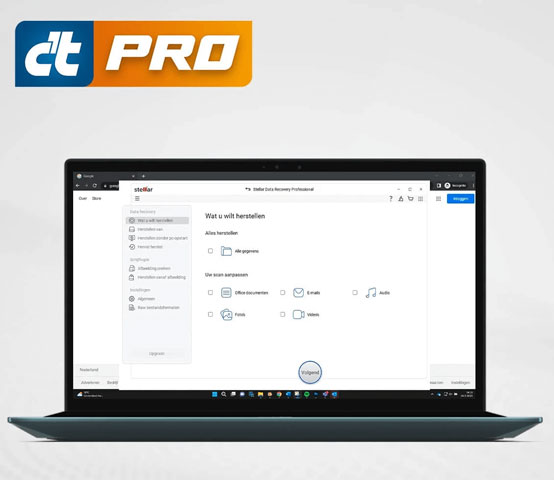Het kapot gaan van een schijf is een ramp. Het is dan een kwestie van niet in paniek van alles gaan proberen, maar behoedzaam aan de slag gaan om te kijken of je verloren bestanden kunt herstellen. Met Data Recovery Professional van Stellar die we in deze review onder de loep nemen zet je de eerste stappen op die weg, en zul je in veel gevallen al veel weer kunnen terughalen. Mocht dat niet lukken, dan kun je in het laboratorium van Stellar altijd nog terecht voor de moeilijke gevallen.
Bij iedereen heeft weleens de paniek toegeslagen als een opslagmedium opeens niet meer reageert. Het maakt rare geluiden, er is geen mappenstructuur meer beschikbaar of de bestanden bevatten allerlei rare dingen. Dan komt de serieuze aangelegenheid van data recovery om de hoek kijken, en dat is een gebied waar geduld en zelfbeheersing een groot goed zijn.
Er zijn op internet allerlei tools te vinden die beloven dat ze je bestanden weer terug kunnen krijgen. Die kunnen vaak meer kwaad dan goed doen. Als je schijf een mechanisch defect heeft, is het gevaarlijk om daar toch nog van alles mee te willen doen. Het risico dat je dan alleen maar meer beschadigt is dan groot. Het is daarom van belang dat je een goede strategie gebruikt.
Werken met een image
Stellar Data Recovery Professional is een op het oog simpel programma, maar doet uitstekend wat het doen moet: zo veel mogelijk bestanden proberen te herstellen. Als je de software nog moet installeren, moet je dat natuurlijk op een andere schijf doen. Het verschil tussen de gewone en de Professional versie is de mogelijkheid om met die laatste een image van een schijf te maken en die als bron voor het herstelproces te gebruiken.
De interface van het programma is overzichtelijk. Naast Data Recovery en Schijfkopie zijn er alleen nog wat Instellingen. Het heeft de grote voorkeur om eerst bij Schijfkopie met ‘Afbeelding creëren’ een image te maken van de kapotte schijf – waarbij het niet uitmaakt of dat een gewone harde schijf een SATA- of een M.2-ssd is, zolang er door de pc maar een schijf als aangesloten herkend wordt.
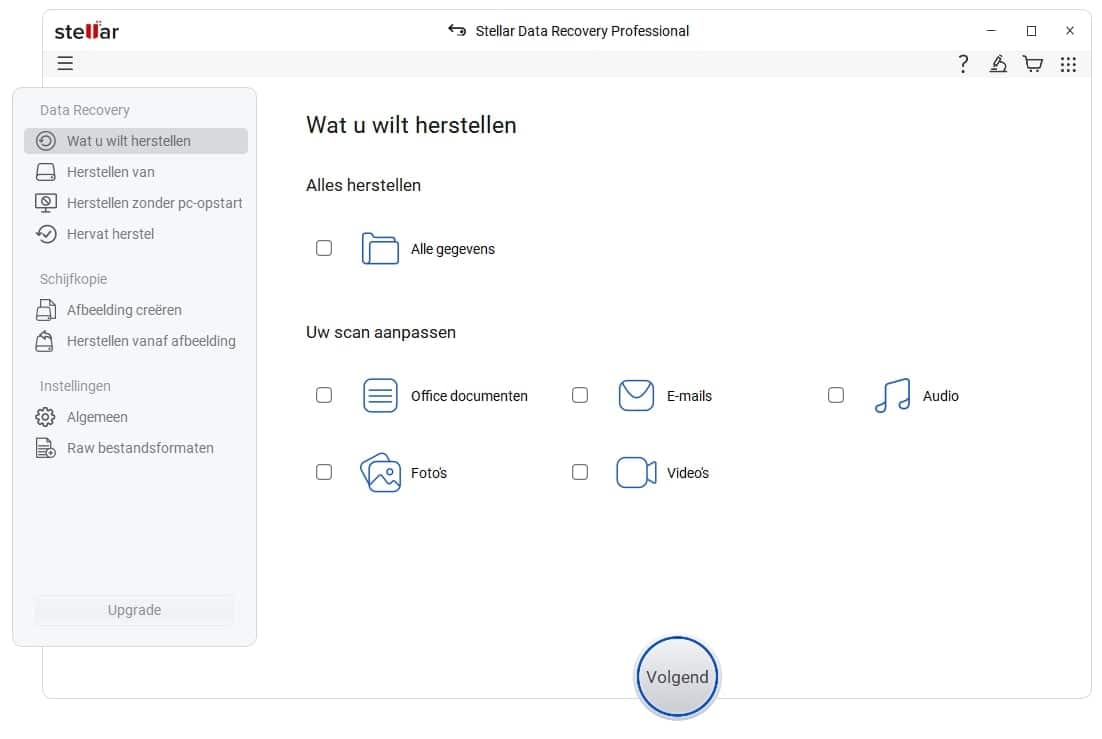
De interface van Stellar Data Recovery is overzichtelijk.
Het voordeel van een image is dat je daar vervolgens je rescue-activiteiten op los kunt laten en je de kwetsbare schijf van het systeem kunt loskoppelen. Soms wil het namelijk gebeuren dat je die actie maar één keer kunt doen voordat een schijf helemaal de geest geeft.
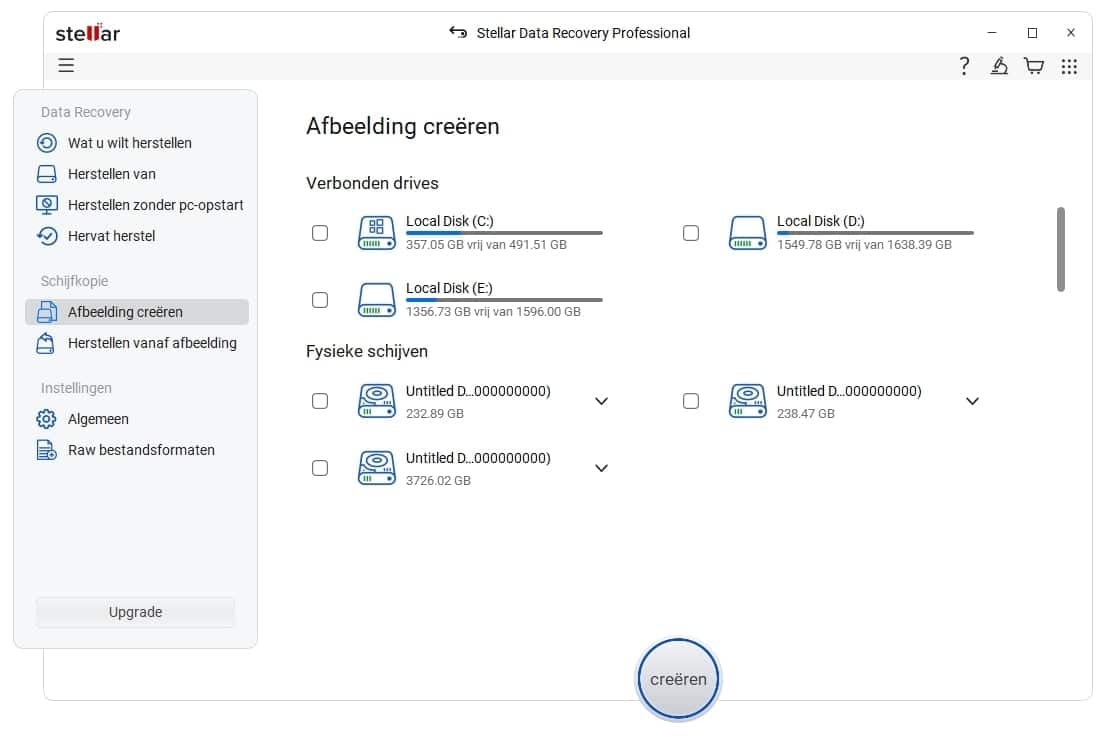
Om een image te maken selecteer je eerst om welke schijf het gaat.
Je selecteert eerst om welke schijf het gaat. Je kunt een door het besturingssysteem herkende schijf selecteren, maar ook een van de fysiek aangesloten schijven. Je hoeft niet per se van de hele schijf een image te maken, maar kunt ook een schijfsegment selecteren met een begin- en eindsector.
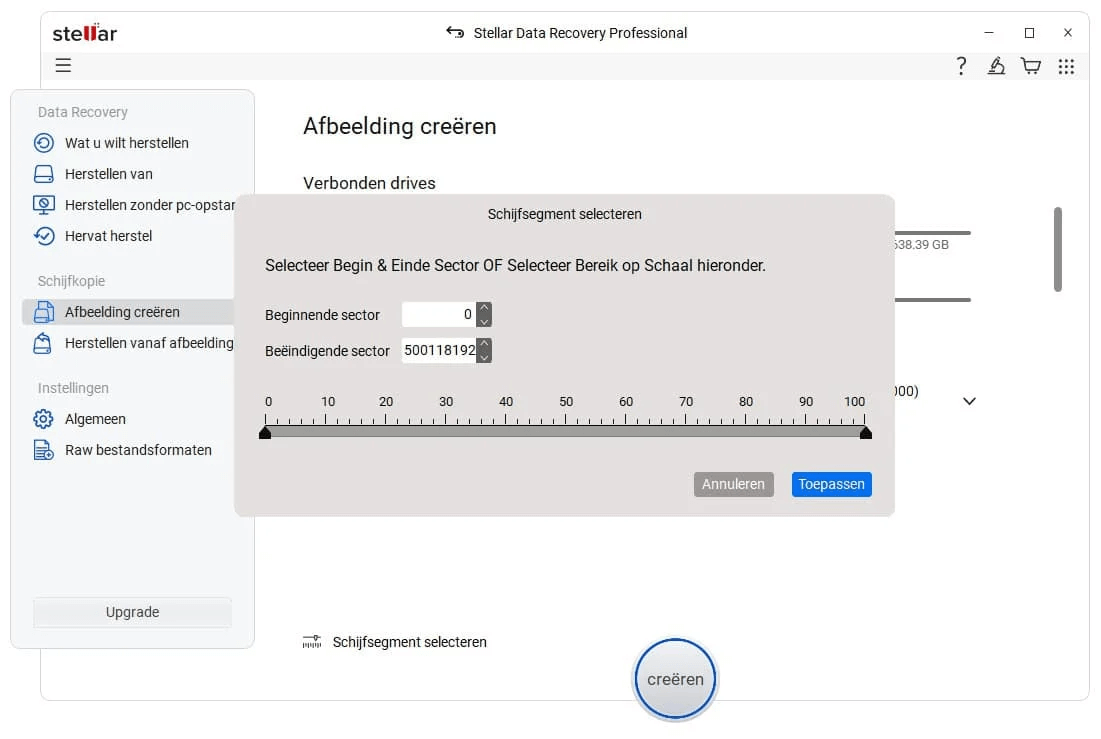
Je kunt ook een schijfsegment selecteren om een image van te maken.
Je moet goed opletten dat je de juiste schijf uitkiest. Klik anders eerst op het uitklapmenu voor meer informatie over de betreffende schijf of kijk in het BIOS of met een programma als HWiNFO naar meer gegevens. En je moet vanzelfsprekend als opslaglocatie van het imagebestand niet de schijf kiezen waar het om gaat.
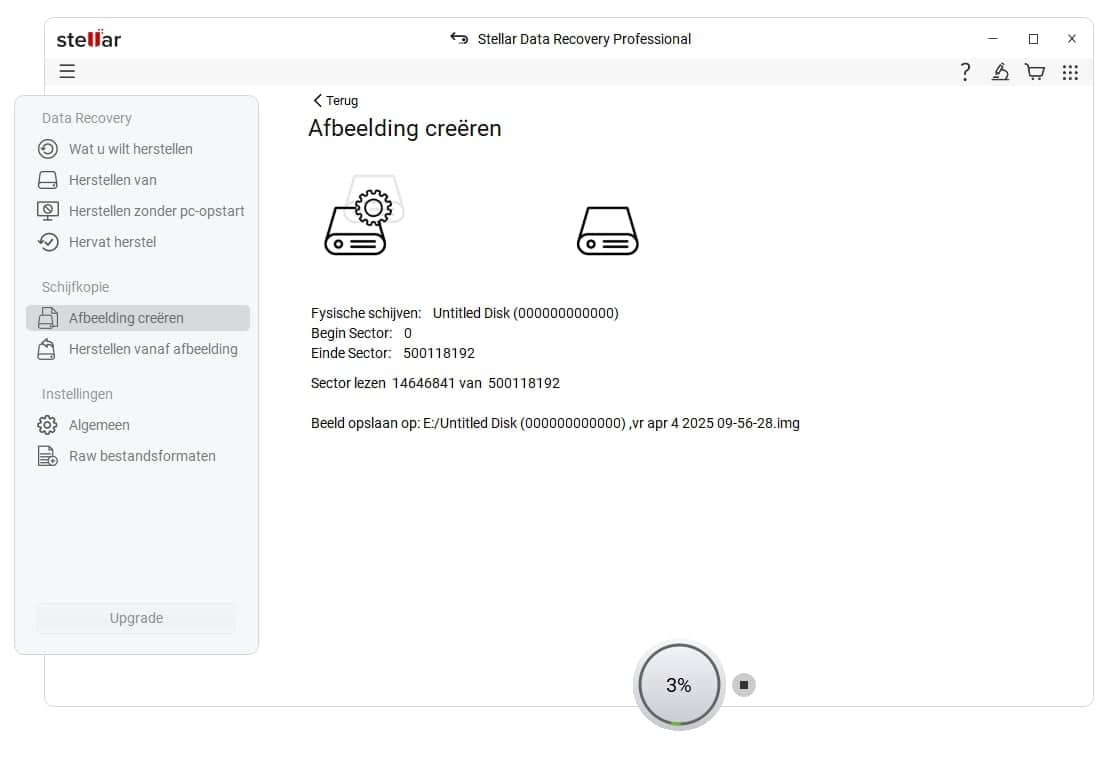
Het maken van een image kan enige tijd in beslag nemen.
Bij het maken van een image is geduld een schone zaak. Bij een ssd van 256 GB waar Windows niets meer mee kon, ging het één voor één van de ssd afhalen van sectoren met een snelheid van 12 miljoen sectoren per uur, wat veel lijkt, maar wel betekent dat je met 500 miljoen sectoren te gaan zo’n 40 uur verder bent. Zorg ervoor dat je pc in de tussentijd niet in de slaapstand gaat of uitschakelt!
Herstellen van bestanden
Onder het kopje Schijfkopie ga je vervolgens kijken of er bestanden te redden zijn met ‘Herstellen vanaf afbeelding’. De interface vraagt je vanaf welke image je dat wilt gaan doen, en gaat kijken of daar partities op te vinden zijn. Als dat niet zo is, kun je nog een uitgebreide scan laten doen. Bij onze 256GB-ssd leidde beide helaas niet tot het vinden van partities, waardoor het tijd werd voor andere acties – zie verderop.
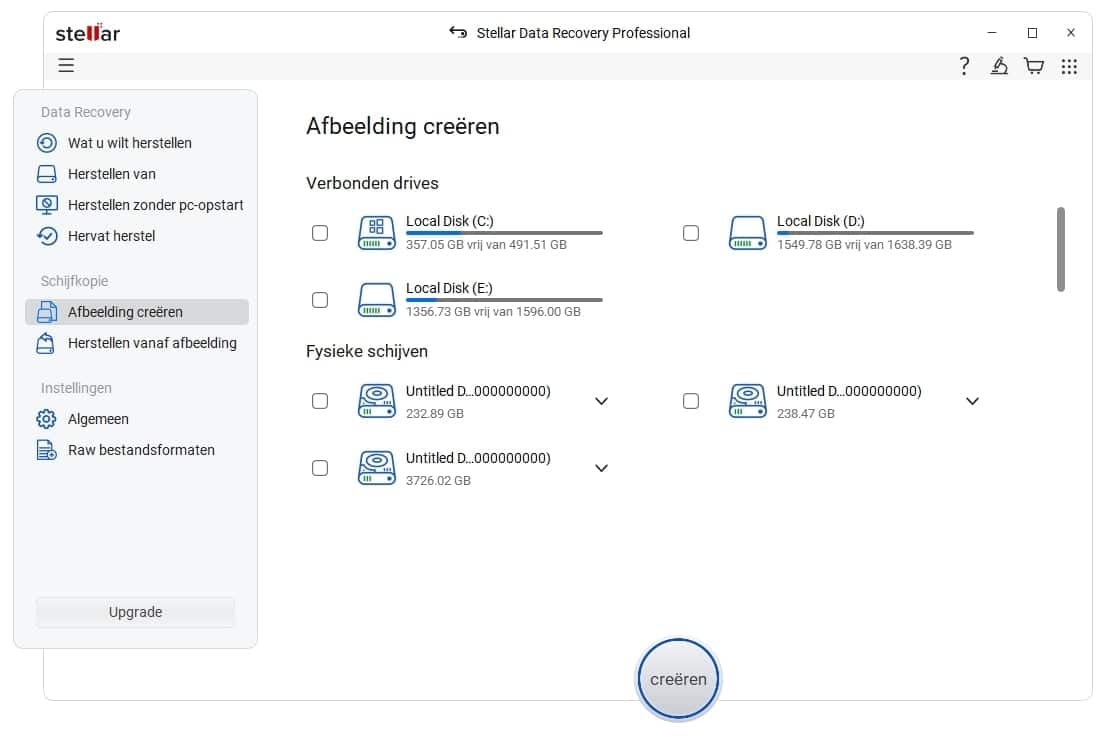
Voor het herstellen van bestanden van een image moet eerst een partitie gevonden worden.
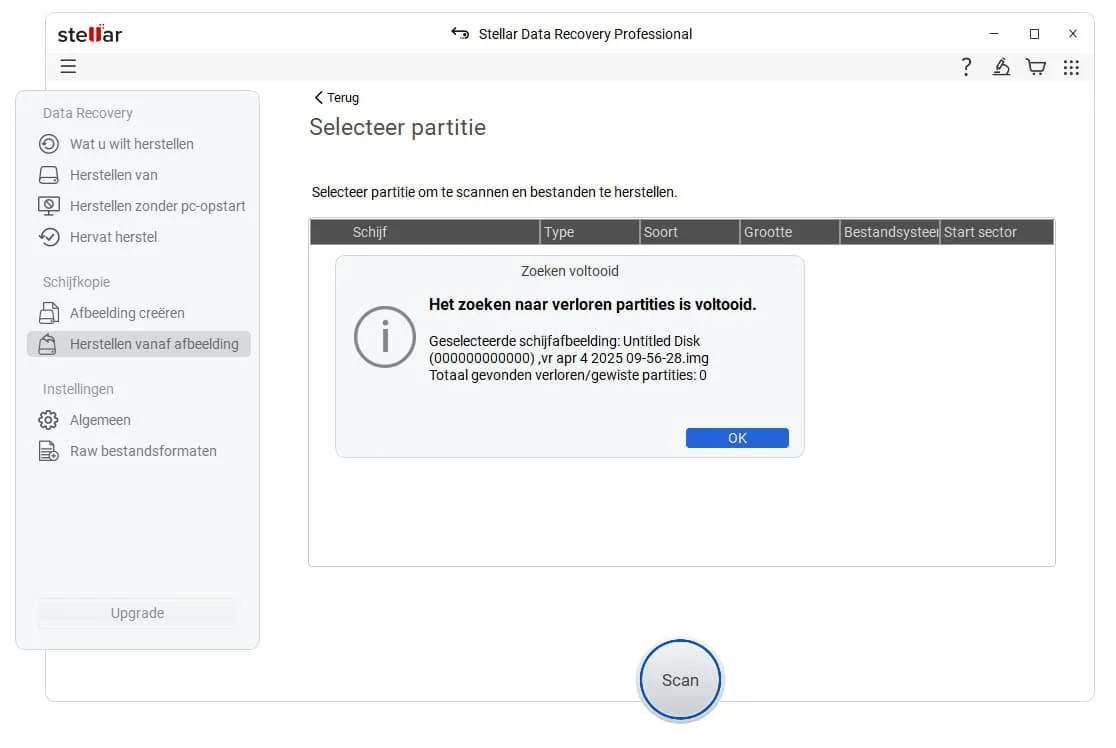
Op onze beschadigde ssd waren helaas geen partities meer te vinden en moesten we professionele hulp inschakelen.
Na een scan van de image wordt duidelijk welke bestanden erop staan. Als de mappenstructuur nog intact is, kun je de mappen en bestanden aanvinken die je wilt herstellen. Na een klik op Herstellen selecteer je het bestemmingspad waar de bestanden moeten komen of zet je ze als zipbestand ergens neer. De bestanden komen in de map #Root van de geselecteerde map te staan.
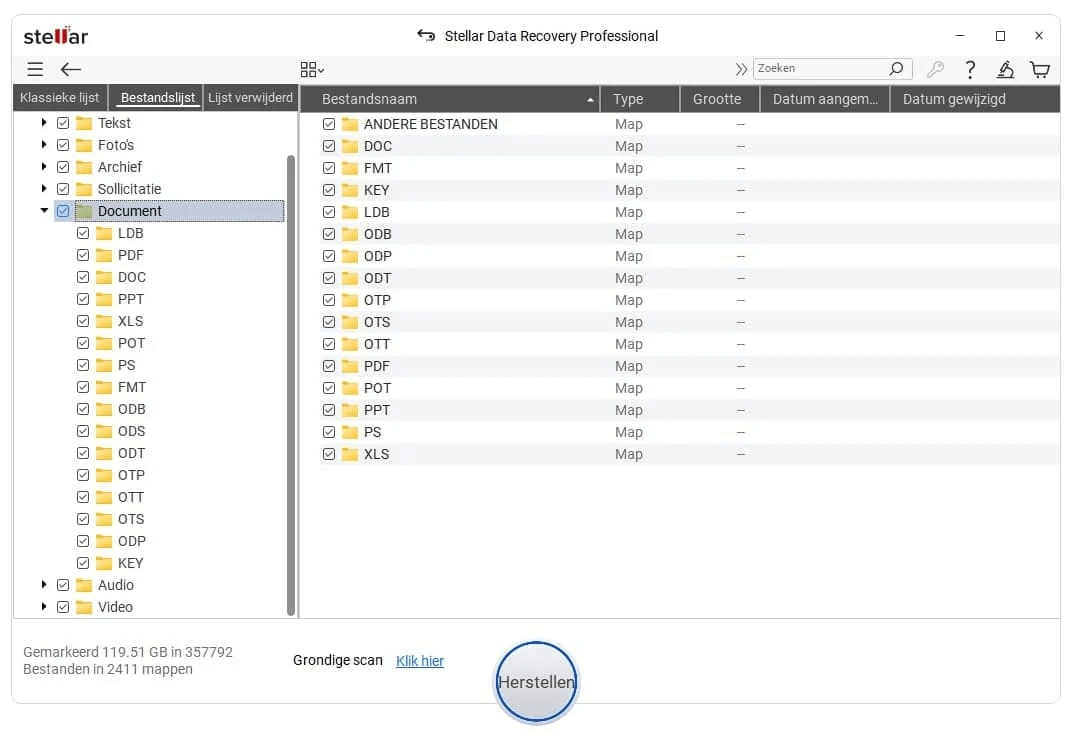
Je kunt per categorie zien welke bestanden er te herstellen zijn.
Andere herstelopties
Je kunt bij de sectie Data Recovery ook meteen beginnen met herstellen, zonder eerst een image gemaakt te hebben. Bij ‘Wat u wilt herstellen’ selecteer je het soort gegevens dat je wilt herstellen en van welke verbonden of fysieke schijf.
Bij de Klassieke lijst-weergave zie je de mappenstructuur, bij de Bestandslijst alleen de bestandscategorieën en bij de weergave ‘Lijst verwijderd’ zie je alle bestanden die als verwijderd zijn gemarkeerd. Daar kun je snel bestanden mee herstellen die door jou of iemand anders per ongeluk verwijderd zijn.
We herhalen de eerdere waarschuwing: doe dat niet van een schijf die net defect is geraakt, maak daar eerst een image van. Je kunt dit bijvoorbeeld wel doen als je een fysieke kopie van een schijf gemaakt hebt en die op de pc hebt aangesloten waar Stellar Data Recovery op draait.
Bestandsformaten
In principe kun je allerlei verschillende bestandsformaten laten herstellen. Je kunt niet alleen globaal aangeven wat voor soort bestanden je wilt herstellen, maar bij de Instellingen bij ‘Raw bestandsformaten’ gedetailleerd aangeven in welke soorten je wel of net niet geïnteresseerd bent.
Daar kun je ook bestandstypen aan toevoegen door enkele voorbeeldbestanden toe te voegen, zodat Stellar Data Recovery die later ook kan herkennen. Heel handig als je met wat minder gangbare bestandsformaten moet werken.
Kosten
Een levenslange licentie voor de standaardversie van Stellar Data Recovery kost 169 euro, voor een jaar is dat 99 euro. De Premium-versie kost 229 euro of 109 euro voor een jaarlicentie.
De Technician-versie kan ook RAID 0, 5 en 6 en virtuele machines herstellen en biedt ondersteuning voor bestandssystemen van Linux. Die kost 199 euro per jaar en is niet te verkrijgen als levenslange licentie. Al die versies zijn beschikbaar voor Windows en Mac.
Weten wanneer te stoppen
Ons advies voor de meest gangbare (thuis)situaties: koop de onbeperkte Professional-versie. Een groot deel van situaties als simpel verwijderde bestanden en niet al te grote technische of mechanische storingen zijn daarmee te redden.
Een belangrijk punt is echter dat je moet weten wanneer je moet stoppen met pogingen om data te herstellen. Zoals gezegd rouleert er op internet een groot aantal programma’s waarmee je al dan niet tegen betaling bestanden van kapotte schijven kunt proberen te herstellen, maar daar kun je meer kwaad dan goed mee doen.
Afhankelijk van hoe belangrijk de bestanden waar je niet meer bij kunt voor je zijn, moet je daar voorzichtig mee omgaan. Zeker voor c’t-lezers is het belangrijk een goede balans te vinden tussen de mogelijke risico’s van recoverypogingen en een juist vertrouwen in eigen kunnen.
Echte professionele datarecovery
Het is ook niet voor niets dat rechtsboven bij Stellar Data Recovery een klein microscooppictogram zit. Daarmee ga je naar de labdiensten van Stellar. Met een vasteprijs-garantie en een no cure-no pay-beleid kunnen zij jouw schijf professioneel herstellen.
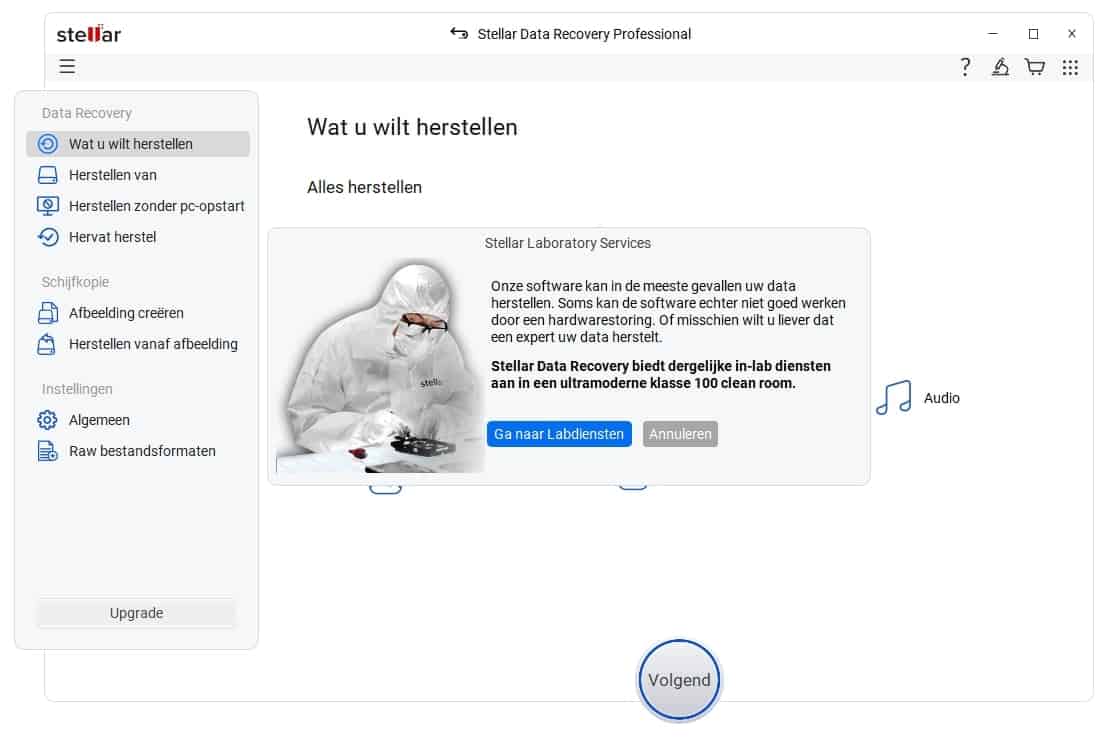
Ga niet al te veel klooien met een kapotte schijf, maar roep echte professionele hulp in.
We zijn op bezoek geweest in het laboratorium van Stellar en spraken daar met Kees Jan Meerman. De schijven komen vanuit heel Europa via DHL naar Utrecht toe. Een emergency-diagnose binnen 2 uur kost 216 euro, een business-diagnose binnen
4 uur 95 euro (alle genoemde bedragen inclusief btw), maar een economy-diagnose van 1 werkdag is gratis. Die laatste is zeker voor particulieren interessant.
Fysieke datarecovery van een harde schijf, ssd of smartphone kost 998 euro.
Denk aan leeskopschade, valschade, beschadigde chips, dat soort dingen. Als de schijf zodanig beschadigd is dat hij in de cleanroom behandeld moet worden, dan kost dat niets extra.
Het herstellen van bestanden van usb-sticks en sd-kaarten
is ook mogelijk, daar gelden goedkopere tarieven voor. Maar ook complexe RAID-systemen, een NAS-apparaat of storageservers kunnen hersteld worden. Toen we bij Stellar op bezoek waren, was men net bezig met het herstellen van een complex
RAID-systeem van 12 schijven, waar de systeembeheerder na een storing al was begonnen met het wissen van bestanden, maar halverwege toch besloot daarmee op te houden en te laten kijken of er nog wat te redden was.
Laboratorium-recoveryproces
Bij Stellar liet het hoofd van het laboratorium zien hoe een normaal recoveryproces in zijn werk gaat. Eerst wordt een fysieke image van je schijf gemaakt. Bij Stellar staan dan ook een aantal rekken met lege exemplaren van zo’n beetje alle bestaande schijven. Die kunnen ook gebruikt worden om reserveonderdelen uit te halen als er iets repareerbaars kapot is.
De originele schijf wordt gelabeld en bewaard, daar wordt verder zo min mogelijk mee gedaan. De ingenieurs van Stellar gaan vervolgens aan de slag met de kopieschijf en proberen daar op allerlei manieren zo veel mogelijk data vanaf te halen.
Door het aantal verschillende opslagmedia, controllers en technologieën is dat een zaak voor een gespecialiseerd bedrijf als Stellar, met een eigen R&D-afdeling in India. Het aantal bedrijven dat alleen traditionele harde schijven kan herstellen neemt dan ook gestaag af.

In het laboratorium van Stellar wordt iedere schijf afhankelijk van het probleem apart behandeld.
Je krijgt als klant inzage in welke bestanden er te redden gaan zijn, waarna je de keuze hebt of je dat wilt of niet. Door de vaste prijs weet je van tevoren waar je aan toe bent. Mocht je in eerste instantie schrikken van een bedrag van rond de 1000 euro, dan moet je beseffen wat voor werk je erin moet stoppen om dezelfde bestanden opnieuw te maken – of dat je de foto’s van je trouwdag of van je kleine kinderen nooit opnieuw kunt maken.
Na afloop van het hele proces wordt de originele schijf naar je geretourneerd als je dat wilt, en wordt de kopie in het laboratorium vakkundig gewist.
Conclusie Stellar Data Recovery Professional review
De kunst van datarecovery is weten wanneer je moet stoppen. Stellars Data Recovery Professional laat je op een softwarematige manier proberen om bestanden te herstellen, maar heeft duidelijke grenzen.
Het is niet aan te raden die grenzen met een overschot aan zelfvertrouwen te overschrijden, want de kans dat je dan meer kwaad dan goed doet is duidelijk aanwezig. Stellar heeft een goede naam op het gebied van datarecovery.
In de gevallen waarbij het programma Data Recovery Professional er niet uitkomt, is dan ook het moment aangebroken om niet zelf te gaan modderen, maar te vertrouwen op de capaciteiten van een gespecialiseerd bedrijf.
Stellar Data Recovery Professional review: plus- en minpunten
- Datarecovery eenvoudig gehouden
- Werkt met images
- Ondersteuning en integratie vervolgtraject
Stellar Data Recovery Professional specificaties |
|
| Ontwikkelaar | Stellar |
| Systeemeisen Windows | Windows v.a. 7 en Server v.a. 2016; x64-cpu, 4 GB RAM, 250 MB opslag |
| Systeemeisen Mac | macOS v.a. Catalina 10.12; x64/x86-cpu, 4 GB RAM, 250 MB opslag |
| Shoplink & prijs | Stellar, 169 euro voor levenslange licentie |